excel中1像素等于多少厘米 1个像素等于多少厘米
相关话题
excel中像素和厘米让我们不知道实际的尺寸和含义,那么excel中1像素等于多少厘米呢?小编为大家整理了怎样换算office word和excle中像素和厘米的方法,希望可以帮助大家!
excel中1像素等于多少厘米
像素和厘米是两个不同单位,无法转换。
像素是电脑显示的最小单位,比如一个图形,是300X300像素,其实是横着300个点,竖着300个点。1像素是最小的图形,在电脑上就会看到一个小点,这个点不能再小了,否则电脑就无法显示了。
我们通常的显示器分辨率有1024*768,也就是有横着1024个点,竖着768个点。但显示器可能有12寸,15寸,20寸,29寸的,假设都是1024*768个点,那么每个像素的尺寸就不一样。所以像素大小取决于显示器的大小和显示能力,与厘米无法换算。
像素数和面积无关,像素数一定的前提下,冲洗越大的照片清晰度越低,所以要冲洗大幅面的照片需要原文件具备更高的像素数。
怎样换算office word和excle中像素和厘米
默认度量单位的设置
Word的默认度量单位用于对话框中输入的数值和Word标尺,是可以自定义的,选择“工具→选项”命令,在弹出的“选项”对话框中切换到“常规”选项卡(如图1),在“度量单位”下拉菜单中就可以选择默认度量单位了。
从Word 2000起引入了一种新的度量单位:字符单位。这样,我们可以以字符为单位设置段落格式,如缩进、页边距、行距、字符间距、标尺等。这对于中文文字的处理特别有用,因为许多人在日常写作中有在段落起始处缩进两个字符的习惯。如果以字符为单位,就不必担心因改变了字体、字号等造成格式上的混乱。

度量单位的相互换算关系
根据如图2 再结合我们已知的条件,可以推导这些度量单位之间的转换关系。已知英寸与公制系统的转换关系:1英寸 =25.4毫米 =2.54厘米,已知显示解析度为:96像素/英寸,根据系统换算关系可知:1英寸=6十二点活字,再加上如图2的行高显示可以得出:3磅 =4像素,从以上三个已知条件可以得出如下的度量单位换算表(如表1:度量换算表)。
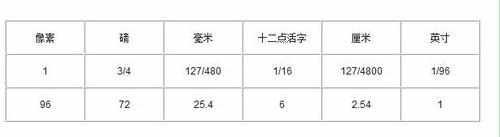
度量单位的设置方式
了解了度量单位的关系,还要知道在哪些地方很好地应用和设置度量单位,度量单位的设置一般分默认和特指两种方式。
1.默认方式
默认方式很好理解,例如在页面设置对话框的页边距文本框中输入某一数字,或者通过输入栏的右边调节箭头调节数字的大小都属于默认方式,此时的度量单位为默认度量单位。
2.特指方式
特指方式在指在输入数字的同时还可以指定度量单位,同样在页面设置对话框的页边距设置输入栏中,你可以将所需要的数字和单位一起输入,例如可以在页边距输入栏中直接输入:“1毫米”、“1cm”、“1厘米”、“1英寸”、“1像素”、“1十二点活字”、“1磅”都可以(如图3)。只要是软件认可有效的度量单位都可以(注意:用“像素”时系统是不会认可的)。但是特指方式并不是在任何地方都可以使用,有些度量单位的设置只能使用默认方式,本文将以我们常用的Word、Excel为例,说明一些基本的设置方式。


Word中度量单位的设置
1.字号输入栏
字号的默认单位是磅,只能使用默认方式设置。字号的调节范围是1磅~1638磅。字号的最小调节精度为0.5磅,就是说文字最多有0.5磅的大小差别。字号中的初号、小初等只是我们常用到的文字大小的磅值的名字,完全可以只用磅值来设置文字大小,初号、小初等名称和磅值的对应关系可见表2:常见字号的对应度量值。
小提示
在Word中控制字体大小的快捷键如下:
逐磅放大:Ctrl+]
逐磅缩小:Ctrl+[
快速放大:Ctrl+Shift+>
快速缩小:Ctrl+Shift+<
改变字号:Ctrl+Shift+P
2.页面设置
页面设置对话框中的度量单位一般使用默认度量单位,大部分的输入栏可以采用特指方式。页面高度的设置范围是0.5磅~22磅,页面宽度的设置范围也是0.5磅~22磅,此范围转换为厘米是1.27厘米~55.87厘米(系统提示的范围是0.1磅~22磅,但列宽行高最小为0.5磅)。页面的一次最小调节值为13磅,在自定义页面时,改变的值必须与原值相差13磅(用其他度量单位时是5毫米、0.5厘米、0.2英寸),才能使新设置的数值生效。但是页面的最小调节精度是0.05磅,所以要页面的改变小于13磅时,要先改为相差较大的数值,然后再设置为需要的数值。
3.自定义图形大小设置
在“设置自选图形格式”对话框的“大小”选项卡(如图4)中可以设置自选图形的大小。自选图形大小的最小调节精度为0.05磅(0.02毫米)。最大调整范围是:1磅~1584磅。
在“设置自选图形格式”对话框的“颜色和线条”选项卡中可以设置自选图形的线条粗细。“粗细”输入栏支持特指方式设置,可以将一条2厘米长的水平直线的线宽设置为2厘米粗细,可以得到一个边长2厘米的正方形。
艺术字的设置与自定义图形基本相同(同样存在英寸单位的显示错误),可以参照自定义图形的方法进行设置。
4.标尺
标尺是规定页面版式时使用的工具,页面版式中许多度量单位的设置都需要以标尺作参考依据。由于标尺是页面版式的参考尺度,所以需要调整标尺显示的度量单位,配合页面版式的编排。一般情况下,标尺中显示的是字符度量单位,当需要调整为其他度量单位时,请选择“工具→选项”命令,在弹出的“选项”窗口中切换到“常规”选项卡,取消勾选“使用字符单位”(如图1),在“度量单位”下拉菜单中选择要在标尺上显示的度量单位即可,标尺显示的度量单位可以是“英寸”、“厘米”、“毫米”、“磅”、“十二点活字”六个度量单位中的任意一个(如图5)。
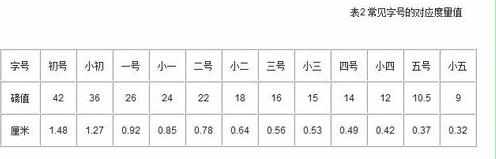

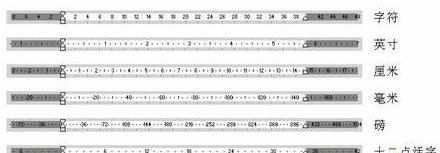
Excel中度量单位的设置
1.字号输入栏
Excel的字号没有Word中类似初号等名称的设定,要想统一Excel和Word中字体的大小可以参照表2来设置字号的磅值。字号的调节范围是1磅~409磅,字号的最小调节精度同样为0.5磅
2.行高
行高设置分输入栏设置、拖动设置、双击自动适应三种。输入栏设置(如图6)的默认度量单位是磅,无法进行特指方式设置。拖动更改行高时,系统会提示行高的磅值和像素值,拖动的调整精度由Excel的显示比例决定。无论何种方法设置行高,行高的最小调整精度是1像素。如要制作尺寸要求较高的图表,可以参照度量单位换算表来精确设置行高。
3.列宽
列宽设置也分输入栏设置、拖动设置、双击自动适应三种。列宽输入栏设置(如图7)的默认度量单位和行高不同,不是以上所介绍的任何一个度量单位。如果将行高和列宽设置为同一数值得到的却不是正方形的单元格,还好列宽的默认度量单位和像素有对应换算关系,可以将列宽换算成像素或直接拖动列宽为合适的像素值来确定行高列宽的比例。列宽的最小调整精度也是1像素,由于1像素=0.26毫米,所以只要仔细进行换算,认真设置行高列宽,完全可以进行精确制表。
小提示
在Excel中还有一个快速获得单元格行高列宽的方法:
第一步:点击“图片”工具栏中的“直线”按钮;
第二步:按住Alt键不放,用鼠标沿着单元格画直线,此时直线是沿着单元格的边框延伸,完成后松开鼠标和Alt即可,此时得到的直线默认属性是“大小、位置均随单元格而变”。
第三步:右击直线选择“设置自选图形格式”,在“大小”选项卡中的“大小和转角”区域中可以查看直线的长或宽,这也就是单元格的列宽或行高。
4.页面设置
在“文件”菜单中单击“页面设置”命令,然后选择“页面设置”对话框中的“页边距”选项卡(如图8),在此对话框中即可进行页边距的设置。此对话框的默认度量单位是厘米。Excel中的页面大小只受打印驱动程序的限制,打印机可以打多大,页面就可以设置多大。
5.自定义图形和艺术字
由于Excel中无法自定义默认度量单位,“大小”选项卡中的默认度量单位为cm,要用其它度量单位只有使用特指方式进行设置。最大调整范围是:1磅~1584磅,其它的设置与Word中的相同,可以参照使用.
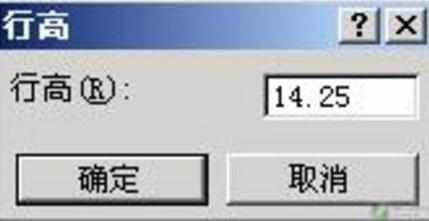

excel中1像素等于多少厘米 1个像素等于多少厘米相关文章:
1.excel中自动填充从1到10的方法
2.excel中筛选大于、小于、等于的教程(2种)
3.excel表格让数据自动加1的教程
4.怎么在excel中使用len函数
5.Excel中一些鲜为人知的技巧

excel中1像素等于多少厘米 1个像素等于多少厘米的评论条评论